BBC Sedang Menguji AI yang Memungkinkan Anda Mengontrol IPlayer Dengan Suara Anda

Berteriak di depan TV mungkin mempunyai dampak di masa depan karena BBC telah bekerja sama dengan Microsoft untuk mengembangkan versi eksperimental iPlayer dengan
Monitor kedua paling banyak digunakan untuk pengalaman multitasking yang lebih baik, untuk bekerja dengan banyak aplikasi untuk meningkatkan produktivitas dan juga untuk meningkatkan pengalaman bermain game. Menambahkan monitor kedua ke sistem Anda biasanya sangat mudah tetapi terkadang ada beberapa masalah yang mungkin muncul. Tidak selalu masalah koneksi antara komputer dan layar eksternal, mungkin ada masalah lebih dari itu. Jadi, ada beberapa langkah yang dapat diambil untuk memecahkan masalah dan memperbaiki masalah monitor kedua ketika sistem tidak mendeteksinya secara otomatis.
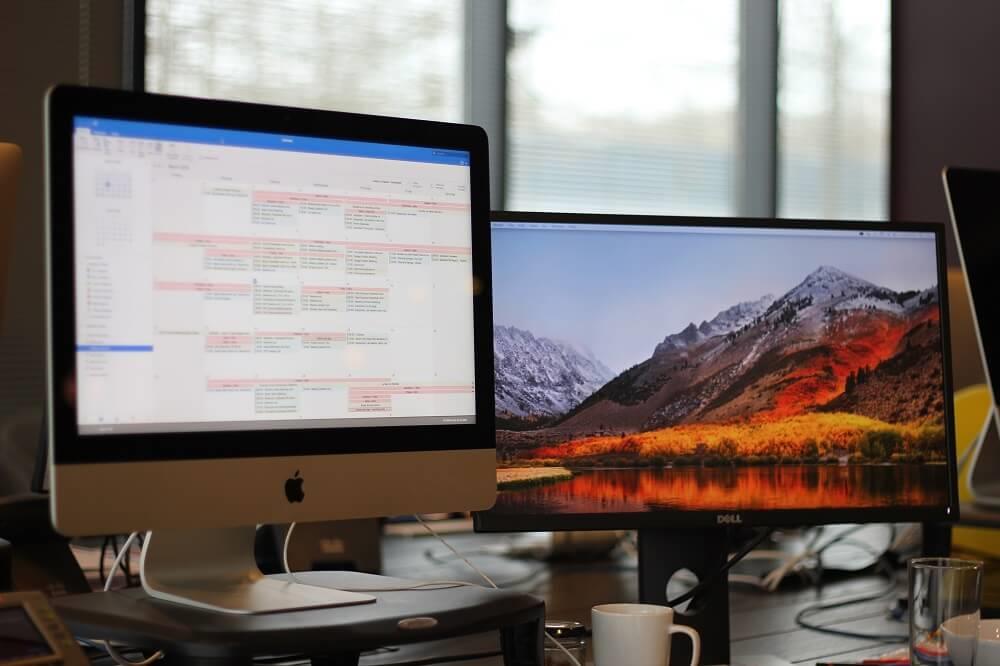
Isi
Perbaiki Monitor Kedua Tidak Terdeteksi di Windows 10
Pastikan untuk membuat titik pemulihan untuk berjaga-jaga jika terjadi kesalahan.
Metode 1: Perbaiki masalah Monitor Kedua Tidak Terdeteksi menggunakan Pengaturan Windows
Jika semua koneksi dan kabel baik-baik saja dan tidak ada masalah koneksi dan monitor eksternal masih tidak terdeteksi oleh Windows, maka Anda dapat mencoba mendeteksi monitor secara manual dengan bantuan aplikasi Pengaturan Windows.
Untuk mendeteksi tampilan melalui aplikasi Pengaturan, ikuti langkah-langkah berikut:
1. Tekan tombol Windows + I untuk membuka Pengaturan.
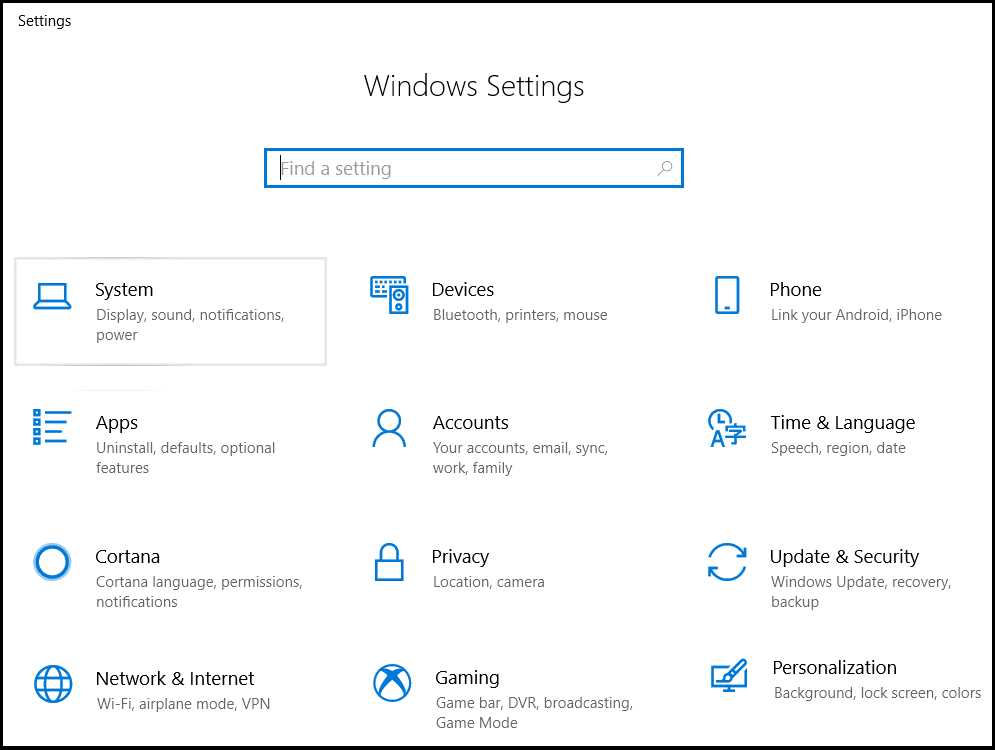
2. Di menu pengaturan pilih Sistem.
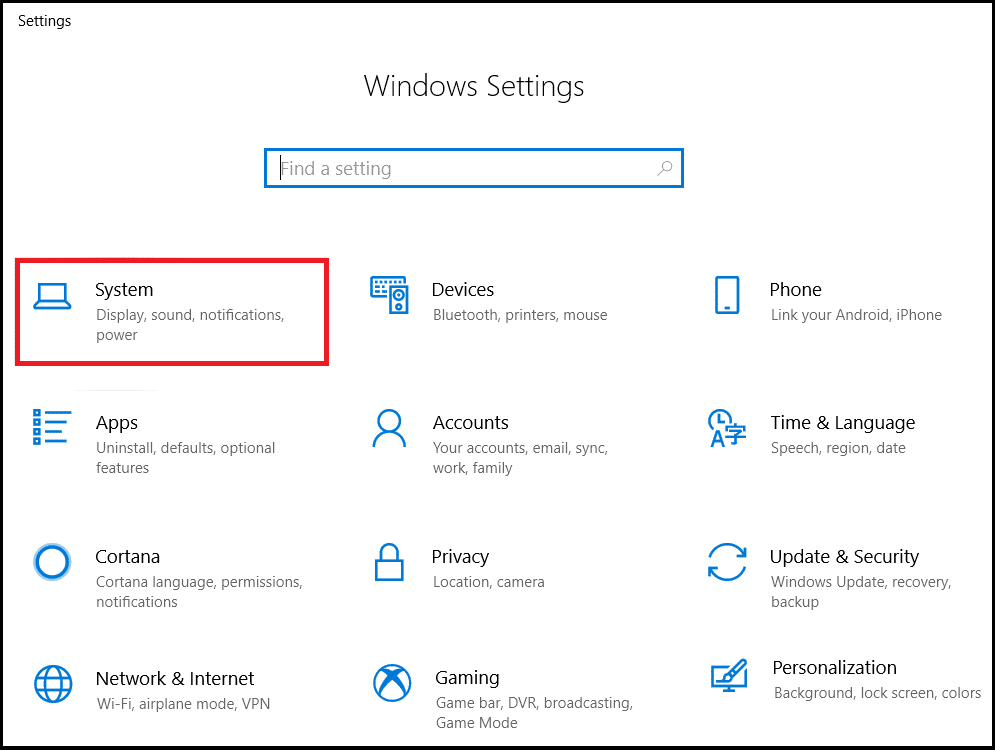
3. Sekarang pilih Tab Tampilan .
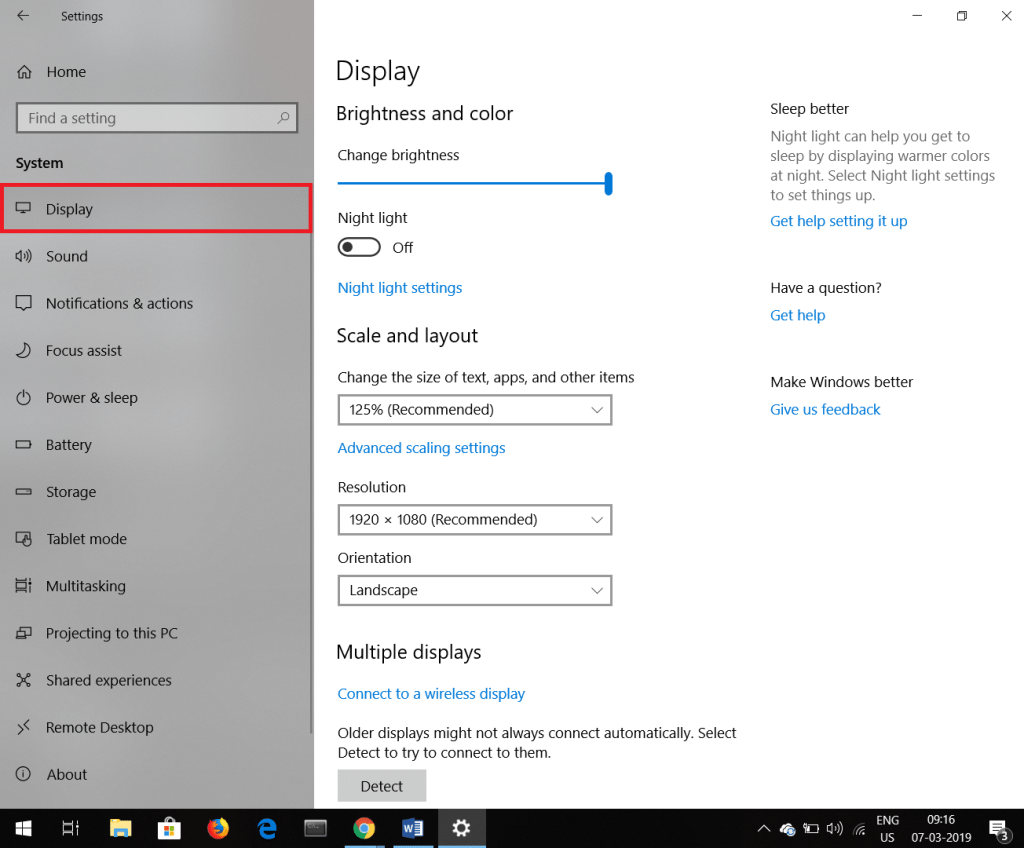
4. Gulir ke bawah dan cari opsi Beberapa tampilan lalu klik Deteksi .
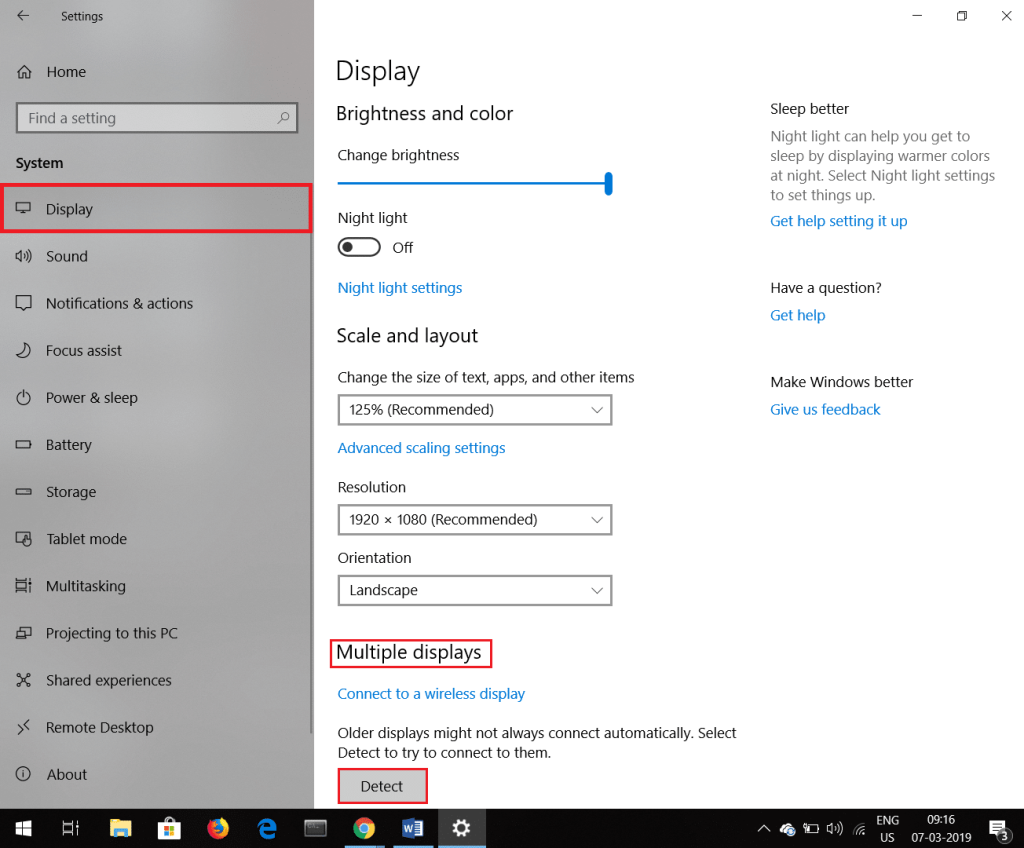
Langkah-langkah ini akan membantu Anda mengatasi masalah dengan mendeteksi monitor secara manual.
Jika ada Wireless Display Monitor yang tidak bisa dideteksi maka ikuti langkah berikut ini.
1. Tekan Tombol Windows + I untuk membuka Pengaturan.
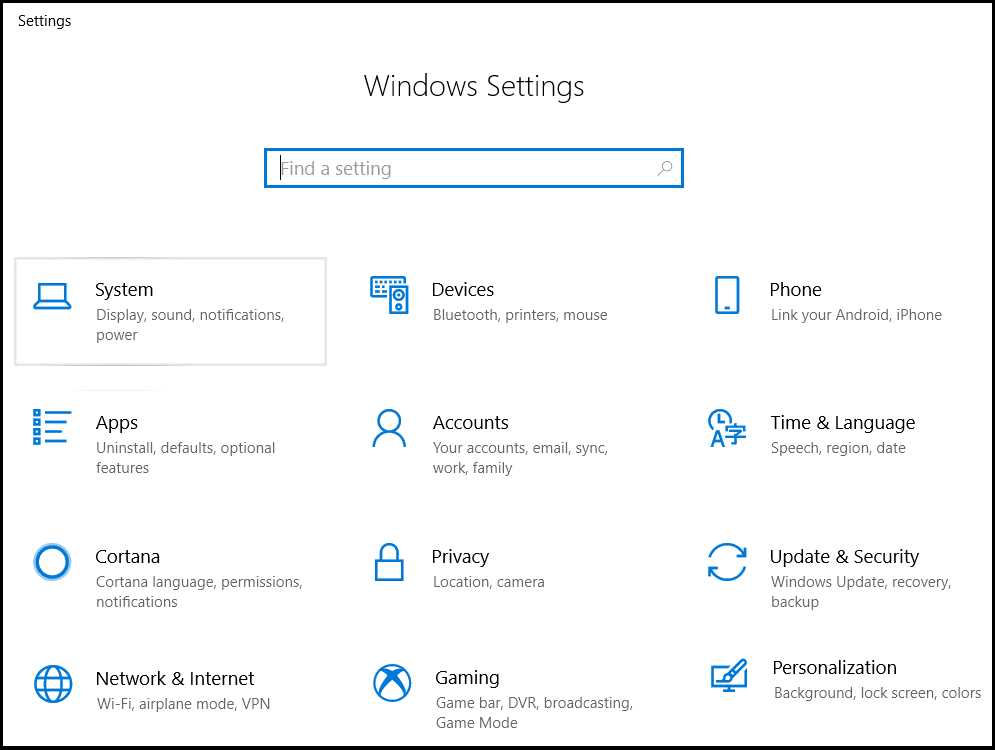
2. Klik pada Tab Perangkat .

3. Cari Tambahkan Bluetooth atau perangkat lain di bawah Bluetooth & perangkat lain dan klik di atasnya.
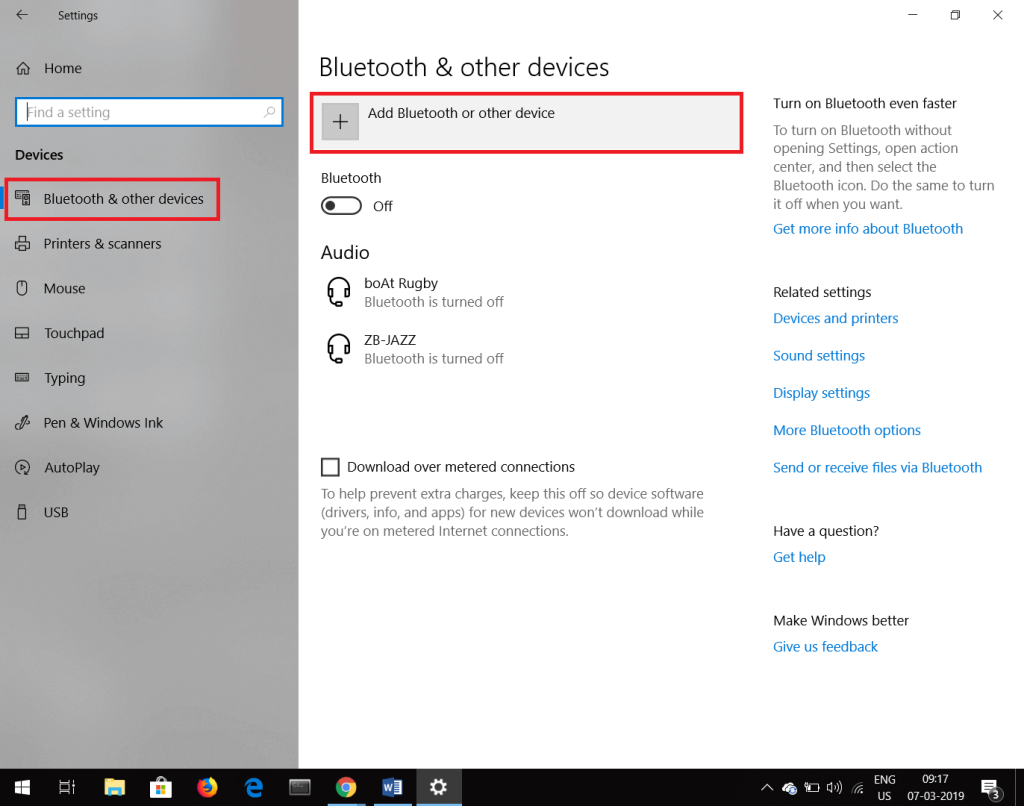
4. Di bawah Add a device, klik Wireless display or dock.
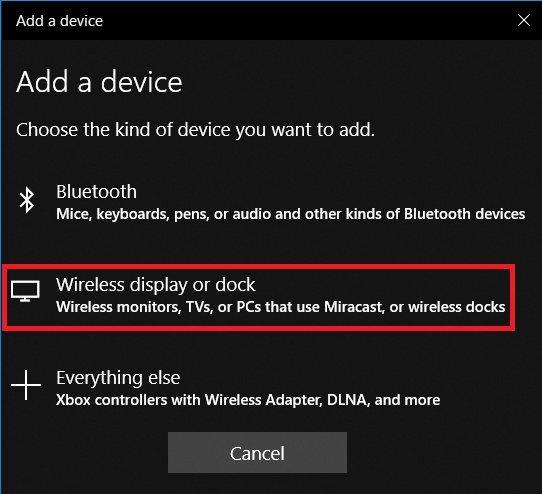
5. Pastikan Layar Nirkabel Anda dapat ditemukan.
6. Pilih tampilan eksternal yang diinginkan dari daftar.
7. Lanjutkan dengan instruksi yang tersedia di layar.
Metode 2: Perbaiki masalah Monitor Kedua Tidak Terdeteksi dengan Memperbarui Driver Grafis
Terkadang, masalah mungkin muncul karena driver grafis lama yang saat ini tidak kompatibel dengan Windows. Untuk mengatasi masalah ini, yang terbaik adalah memperbarui driver grafis. Untuk memperbarui driver grafis, ikuti langkah-langkah berikut.
1. Klik kanan pada Start Menu lalu ketuk Opsi Pengelola Perangkat .

2. Cara lain untuk membuka device manager adalah dengan menekan tombol Windows + R yang akan membuka kotak dialog Run kemudian ketik devmgmt.msc dan tekan Enter.
3. Jendela pengelola perangkat akan muncul.

4. Klik dua kali pada Display Adapters, daftar driver akan muncul.

5. Klik kanan pada adaptor layar dan pilih Perbarui Driver.

6. Klik Cari Secara Otomatis untuk Perangkat Lunak Driver yang Diperbarui.

7. Windows akan mencoba memperbarui driver perangkat secara otomatis.
Ini adalah bagaimana Anda dapat memperbarui driver Anda yang akan membantu dalam mendeteksi monitor kedua.
Baca Juga: Memperbaiki Layar Monitor Berkedip di Windows 10
Jika ada driver yang rusak di sistem Anda dan pembaruan driver tidak membantu, Anda dapat mengembalikan driver ke kondisi sebelumnya. Untuk memutar kembali driver ikuti langkah-langkah ini.
1. Buka Display Adapters seperti yang disebutkan di atas.
2. Pilih driver dari daftar driver yang ingin Anda putar kembali.
3. Buka properti Driver dengan mengklik kanan padanya dan memilih Properties dari menu konteks.
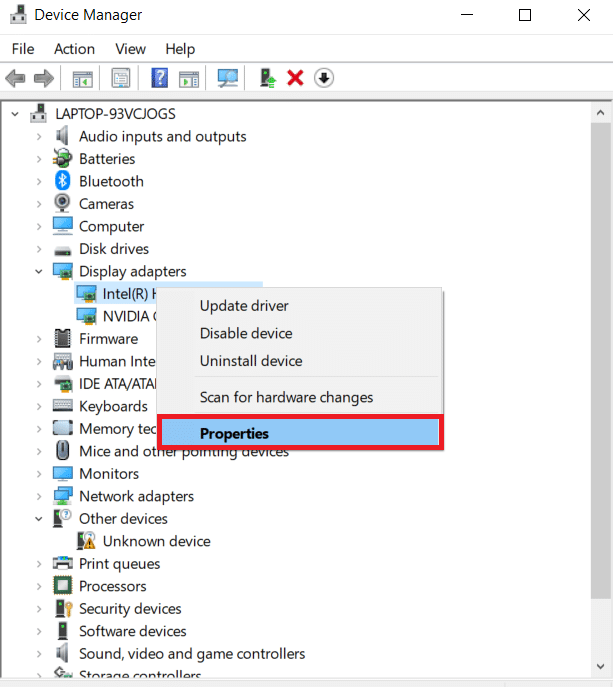
4. Di bawah Update driver Anda akan mendapatkan opsi Rollback , klik di atasnya dan driver Anda akan di-rollback.
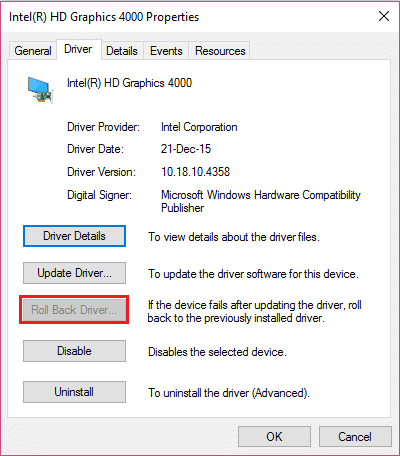
5. Namun, terkadang opsi rollback tidak tersedia untuk memilihnya dan Anda tidak dapat menggunakan opsi itu. Dalam hal ini, kunjungi situs web kartu video Anda dan unduh versi driver yang lebih lama. Di bagian pembaruan driver, pilih driver yang baru diunduh ini dari sistem Anda. Ini adalah bagaimana Anda dapat memutar kembali ke versi driver yang lebih lama.
Metode 3: Atur Tingkat Penyegaran Monitor ke Nilai yang sama
Kecepatan refresh hanyalah berapa kali layar menyegarkan gambar di dalamnya dalam satu detik. Beberapa kartu grafis tidak mendukung dua monitor dengan kecepatan refresh yang berbeda. Untuk mengatasi situasi ini, disarankan agar kecepatan refresh kedua monitor tetap sama. Ikuti langkah-langkah ini untuk mengatur kecepatan refresh kedua monitor menjadi sama.
1. Tekan tombol Windows + I untuk membuka Pengaturan.
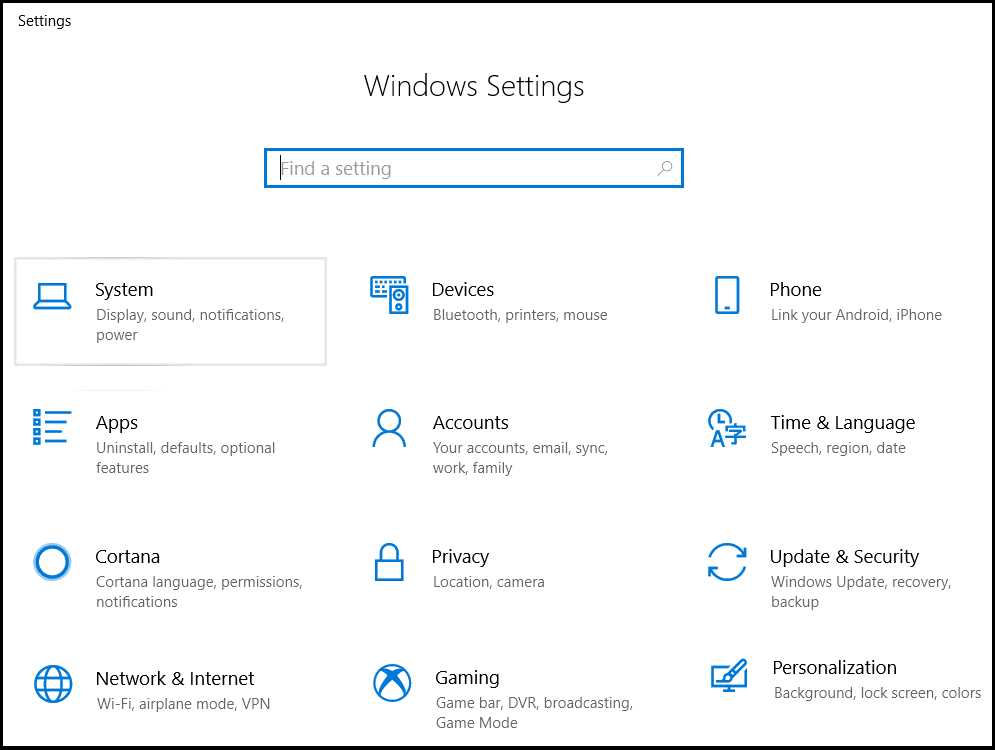
2. Di menu pengaturan pilih Sistem.
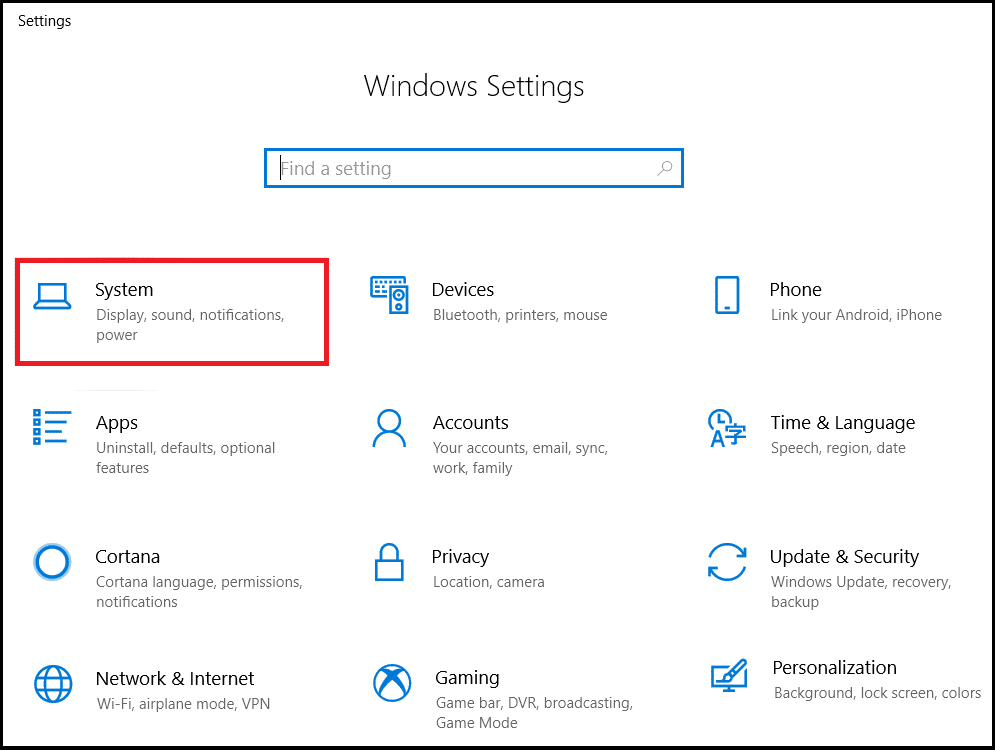
3. Sekarang pilih Tab Tampilan .
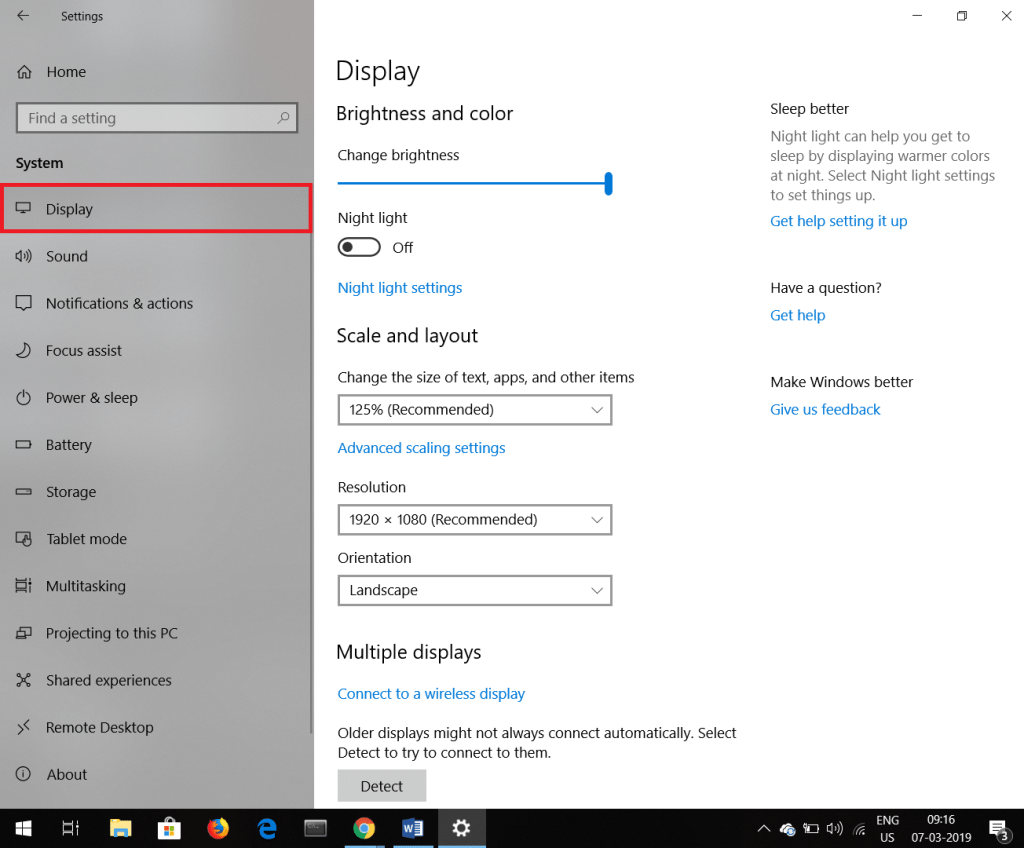
4. Gulir ke bawah dan Anda akan menemukan Pengaturan tampilan lanjutan. Klik di atasnya.

5. Klik pada properti adaptor Tampilan untuk Tampilan 1 dan Tampilan 2.
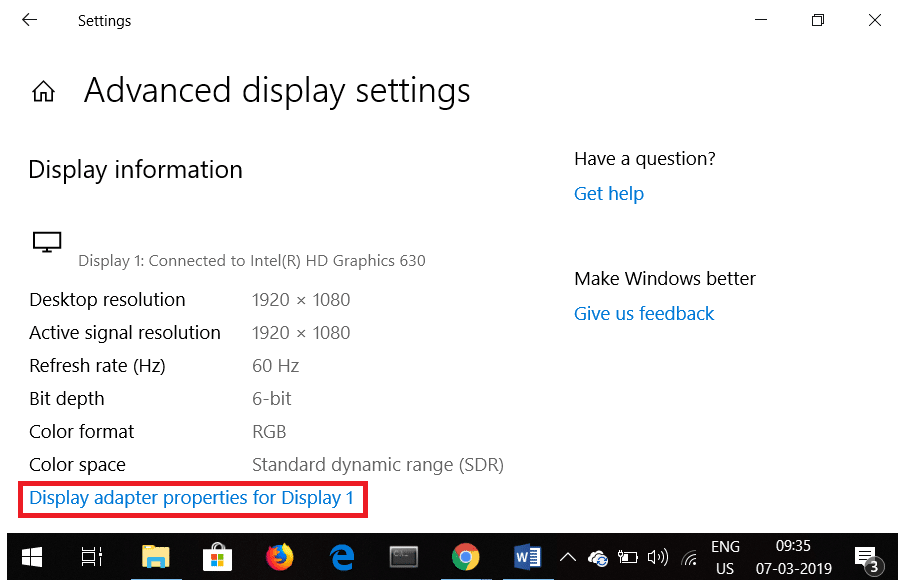
6. Di bawah jendela properti, klik tab Monitor di mana Anda akan menemukan kecepatan refresh layar. Tetapkan nilai yang sama untuk kedua monitor.
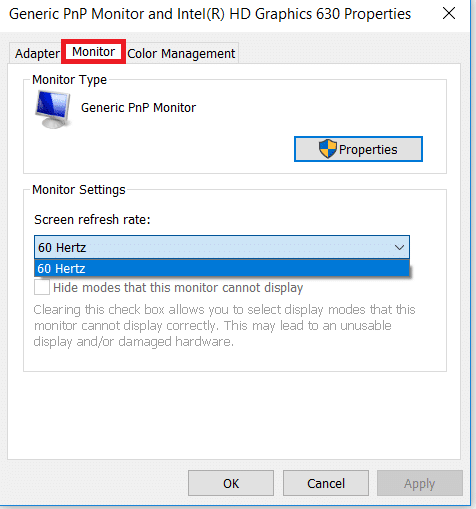
Ini adalah bagaimana Anda dapat mengatur nilai kecepatan refresh yang sama untuk kedua monitor.
Metode 4: Perbaiki masalah Monitor Kedua Tidak Terdeteksi dengan mengubah mode Proyek
Terkadang, mode proyek yang salah dapat menjadi masalah monitor kedua tidak dapat dideteksi secara otomatis. Mode proyek pada dasarnya adalah tampilan yang Anda inginkan di monitor kedua Anda. Untuk mengubah mode proyek ikuti langkah-langkah sederhana ini.
Baca Juga: Cara Menggunakan Performance Monitor di Windows 10 (PANDUAN Rinci)
1. Tekan Tombol Windows + P. Sebuah kolom kecil akan muncul menampilkan berbagai jenis mode proyek.
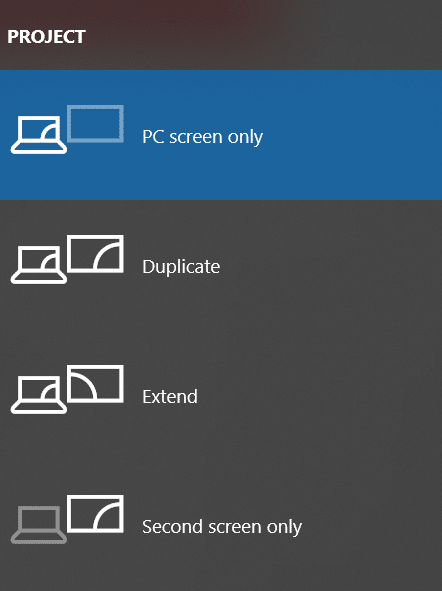
2. Pilih duplikat jika Anda ingin konten yang sama ditampilkan di kedua monitor.
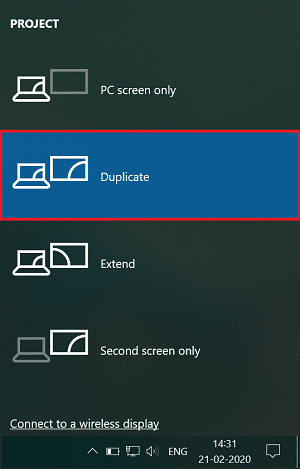
3. Pilih memperpanjang jika Anda ingin memperluas tempat kerja.
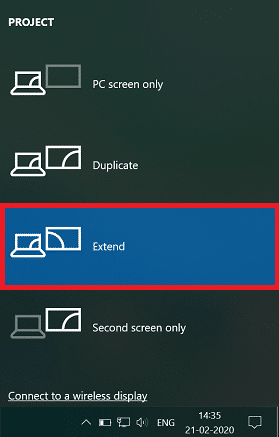
Direkomendasikan:
Tentu saja, salah satu metode ini akan dapat memperbaiki Monitor kedua yang tidak terdeteksi pada masalah Windows 10 . Juga, koneksi fisik harus diperiksa setiap kali ada masalah. Kabel mungkin rusak, jadi periksa kabel dengan benar. Mungkin ada pilihan port yang salah tempat kabel dipasang. Semua hal kecil ini harus diingat ketika berhadapan dengan masalah monitor ganda.
Berteriak di depan TV mungkin mempunyai dampak di masa depan karena BBC telah bekerja sama dengan Microsoft untuk mengembangkan versi eksperimental iPlayer dengan
Saluran Telegram bisa menjadi cara terbaik untuk mengikuti perkembangan terkini tentang politik, olahraga, bisnis, atau topik lain yang Anda minati. Sebagai saluran
Jika Anda memiliki ruang kerja GoDaddy dan domain Anda sendiri, sebaiknya siapkan alamat email yang cocok. Hal ini membuat bisnis Anda terlihat profesional dan
Cerita Instagram telah menjadi metode utama untuk meningkatkan keterlibatan dan menyediakan konten di balik layar atau spontan kepada pengikut. Semenjak
Google Maps dapat menampilkan informasi geografis dalam cakupan apa pun, mulai dari seluruh negara hingga rumah masing-masing. Sejak Google menambahkan opsi Street View, sekarang
Baik membuat konten menyenangkan dengan lagu TikTok yang trendi atau cuplikan promosi yang menampilkan merek Anda, CapCut dapat membantu Anda melakukannya dengan tepat.
Jika Anda menghabiskan banyak waktu online, kemungkinan besar Anda telah menemukan loop captcha manusia Cloudflare. Tindakan pengamanan ini mempunyai beberapa penyebab,
Jika Anda menggunakan Instagram setiap hari, Anda mungkin pernah mengalami masalah bug atau kesalahan Instagram setidaknya sekali. Meski ratusan pesan kesalahan Instagram
Kebanyakan orang menggunakan VLC untuk pemutaran audio dan video. Namun, VLC juga dapat berperan sebagai editor video. Jika Anda ingin memotong sebagian dari video yang panjang, Anda bisa melakukannya
Meskipun Netflix menawarkan banyak konten berkualitas tinggi, langganan Netflix Anda terbatas pada negara tempat Anda tinggal. Jika Anda suka menonton film Korea
Membuat konten yang menarik secara visual di lanskap digital mengharuskan Anda menghapus latar belakang yang tidak sesuai dengan gambar Anda. GIMP adalah salah satunya
Meskipun CapCut menawarkan versi berbayar profesional, ada opsi gratis untuk pengguna yang hanya memiliki Akun Dasar. Lebih baik lagi, ini dikemas dengan fitur-fitur hebat
https://www.youtube.com/watch?v=n7Jo6J3fs88 Katakanlah Anda sudah membuat basis pemula di Minecraft tetapi ingin mempelajari lebih lanjut. Desa di Minecraft adalah
Salah satu alasan utama pemain menyukai game Sims adalah beragamnya ciri kepribadian karakter dan pengaruhnya terhadap gameplay. Namun,
Melacak analitik TikTok Anda sangat penting jika Anda ingin memahami dampak dan jangkauan konten Anda. Jika ini adalah sesuatu yang berbicara kepada Anda,
Perselisihan mungkin identik dengan perselisihan, namun bukan berarti Anda tidak bisa bersikap baik saat bertukar pendapat. Aplikasi obrolan ini bisa menjadi cara terbaik untuk berbelanja
FireStick memungkinkan Anda mengunduh aplikasi pihak ketiga untuk berbagai opsi streaming. Salah satu contohnya adalah Sinema HD. Dengan aplikasi ini, Anda dapat memilih dan melihat banyak
Kolase menjadi tren dalam periklanan karena membantu menciptakan kampanye yang lebih berkesan. Apakah Anda ingin membuat kolase untuk berbagi foto pribadi atau
Jika Anda ingin mendengarkan lagu favorit Anda di Spotify dengan cara berbeda, pilih Paket Keluarga Spotify. Setelah Anda berlangganan layanan ini, Anda
Sampul Reel Instagram dapat memberikan akun Anda estetika terpadu yang mengangkat Anda dari seorang pencipta menjadi sebuah merek. Jika Anda memerlukan bantuan untuk mencari tahu ke mana harus pergi


















